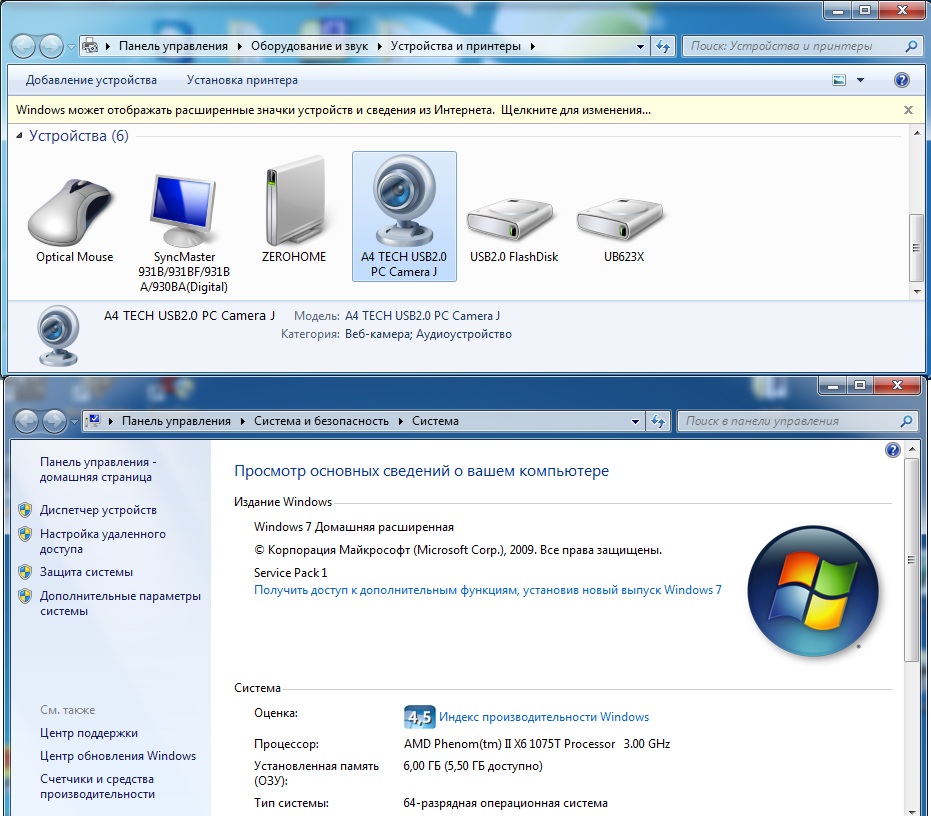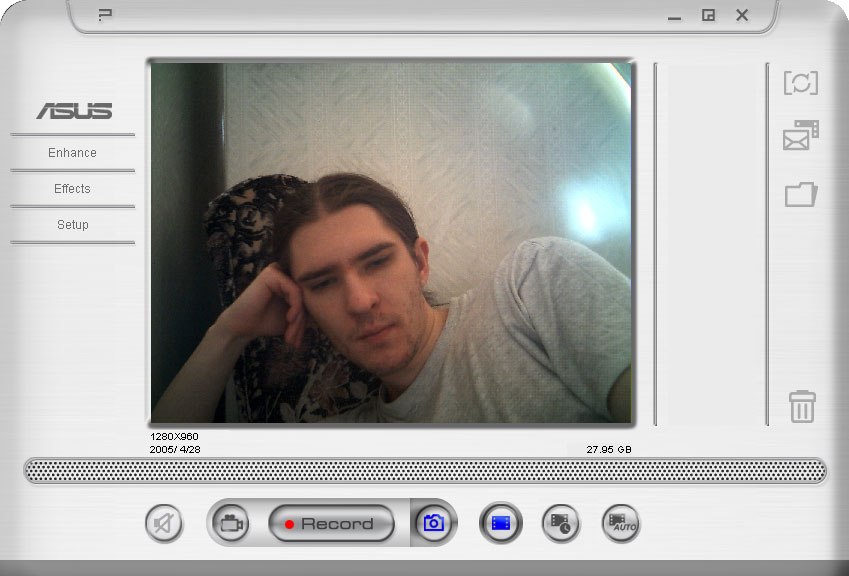Tænd kameraet på Windows 7

Først og fremmest at begynde at arbejde medweb-kamera, skal du sørge for, at det er korrekt forbundet med teknologien, i dette tilfælde - til den bærbare computer eller til computeren. Dette gælder for indstillingen, når du bruger et separat USB-kamera. Hvis den er indbygget, bruges andre metoder til at køre den.
Webcam - gode muligheder for din kommunikation
Internettet giver os endnu flere mulighederkommunikere. Ud over forskellige chatrum, e-mail, er en anden form for kommunikation stadig mere populær - på video. Denne teknologi tillader ikke kun at tale med din modstander, men også at se ham gennem skærmen. Hvad skal du starte et webcam i Windows 7? Dette kræver to hovedkomponenter:
computer eller bærbar computer med Windows7;
et webcam.

Sådan tænder du kameraet i Windows 7
Hvert sæt webcam modeller er udstyret med en diskmed ekstra software, som driverne er placeret på. Slut enheden til pc'en og installer dem. Også på disken er der allerede et program med hjælp til at styre det tilsluttede kamera. Efter installation af driveren skal du installere dette program. Start derefter computeren igen.
Efter alt er installeret på vores panelsystem vises programikonet. Mus det og vælg "Til" eller "Kør". Nu er webkameraet allerede fuldt operationelt.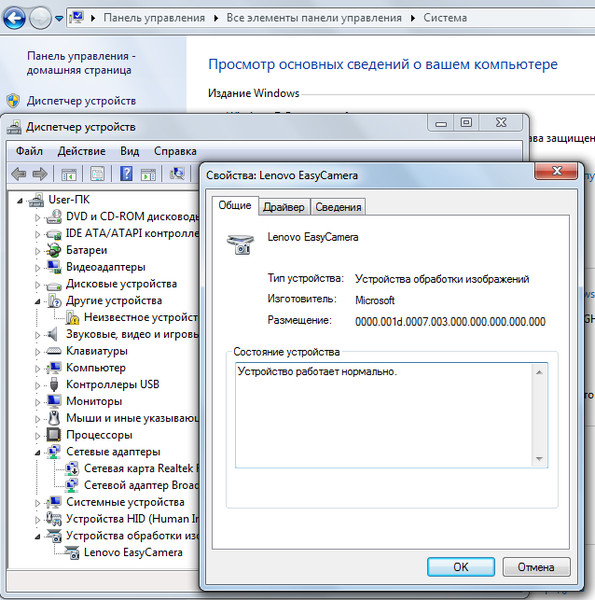
Det sker, at alt efter en fuld installation af applikationendet samme kan ikke køres automatisk - "Windows 7" kan ikke se webkameraet. I dette tilfælde vises ikonet ikke på proceslinjen. Vi søger efter det via "Start" eller start genvej på skrivebordet, hvorefter vi vælger "On" i menuen.
Ofte er der en situation, som webkameraet varkøbt lang tid, så driverne med det tilsvarende program til Windows7 i sættet var det ikke. Hvis du ved, hvad din kameramodel er, vil den rigtige løsning hente drivere og software til bestemte enheder på producentens hjemmeside. Og i en situation, hvor modellen er ukendt, er det ikke svært at lære det. For at gøre dette forbinder vi det til pc'en, hvorefter vi straks vil se den automatiske detektering af enheden og dens navn, som bruges.
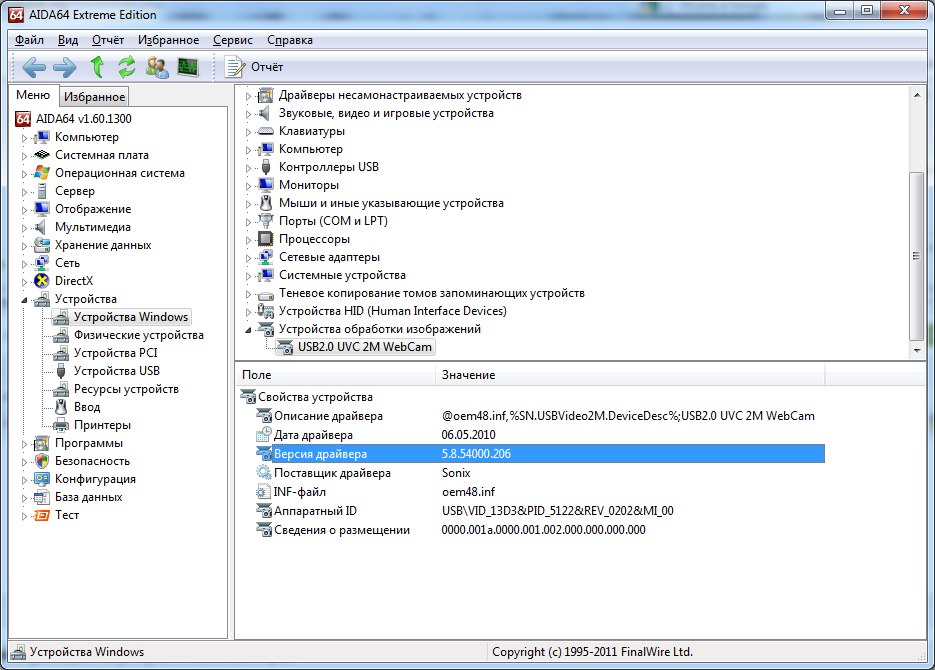
Søg efter det ønskede program
Når vi leder efter software, hvorvideoen bruges, den første ting vi gør er at gå til Windows Compatibility Center. Dette er en ret praktisk ressource til at finde kompatible programmer og enheder.
Tips til at købe et kamera
Når du vælger en model, skal du følge vissefunktioner. Hvis enheden er købt med et indbygget kamera, er det helt sikkert, at du ikke behøver en anden. Men valget er altid din, da der er fordele for dem begge. Det interne kamera er kompakt og er konstant med dig og eksternt - vil give en højere kvalitet video.
Anbefalinger til arbejde med kameraet
Gå ikke i standbytilstand med øjeblikkelig aktivering af systemet, indtil strømindikatoren bliver gul;
tunet igen skal sørge for, at kameraprogrammet er kombineret med den nødvendige version af "Windows";
Hvis kameraet ikke genkendes, skal du frakoble det og efter et minut eller to forsøge at tilslutte igen;
Hvis du har problemer, skal du kontrollere webcam på en anden bærbar computer;
Hvis videoen er af ringe kvalitet, kan du reducere størrelsen af videobilledet eller lukke alle andre programmer og opgaver.
For at lære mere om, hvordan du aktiverer webkameraet på en computer, der kører Windows 7, kan du bruge videoen fra vores hjemmeside.